Sida Si Toos ah Loogu Soo Celiyo Faylasha Google Drive ama OneDrive si Looga Hortago Luminta Xogta
Marka aad isticmaalayso kombayutarka, waa in aad ka dhigtaa hal dhibic si aad u abuurto nuqulo dheeraad ah oo dukumeentigaaga ah iyo sawirada(create extra copies of your documents and photos) meel ka baxsan kaydadka gudaha ee kombayutarkaga. Taasi waxay kaa ilaalinaysaa luminta xogta suurtagalka ah ee ay sababto cilladaha degdega ah ee hardware, shilalka nidaamka, iyo weerarada malware
Laakin kaydka maxaliga ah(local backups) marka laga reebo, waxa kale oo aad u fiican in aad galiyayso galalkaaga onlayn. Ma aha oo kaliya in ay bixiso difaac dheeraad ah oo ka dhan ah dhacdooyinka lama filaanka ah sida dabka iyo xatooyada, laakiin waxaad heleysaa xogta qalab kasta oo leh xiriir internet oo firfircoon.
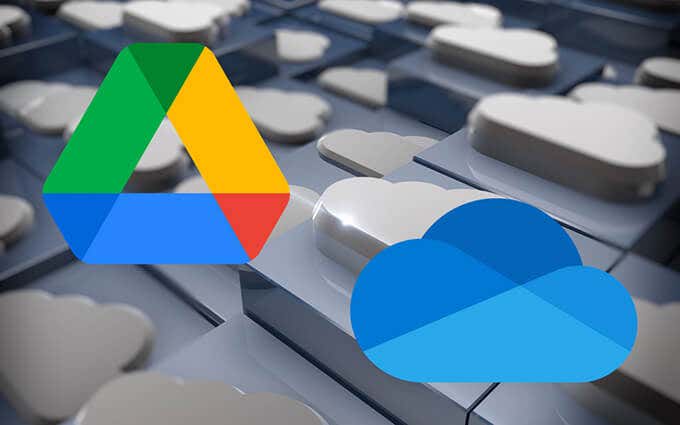
Google Drive iyo OneDrive waa laba adeeg oo kaydinta daruuraha oo caan ah kuwaas oo kaa caawin kara inaad kaydiso faylalka daruuraha. Tilmaamaha hoose waa inay kaa caawiyaan sidii aad u dejin lahayd adeeg kasta si aad u ilaaliso xogta kombayutarkaga.
Si Toos ah Ugu Soo Celi Faylasha (Backup Files)Google Drive
Google Drive wuxuu kuu ogolaanayaa inaad ku kaydiso oo aad isku xidho faylalka kombayutarkaga iyo macmiilkeeda kaabta(Backup) iyo Sync ee (Sync)Windows . Si looga fogaado wax kasta oo jahawareer ah, waa kan sida “ Backup(Backup) †iyo “ Sync†curiye u shaqeeyaan(Sync) :
- Kaabta:(Backup:) Waxay si joogto ah ugu kaydisaa faylalka qaybta Kombiyuutarada(Computers) ee Google Drive . Ma isku dhejin kartid aaladaha kale.
- Isku- dubarid:(Sync:) Waxay ku abuurtaa hage gaar ah kombayutarkaaga oo isku xidha faylalka iyo faylalka ilaa iyo ka soo baxa qaybta My Drive ee Google Drive . Waxaad sidoo kale ku dhejin kartaa qalabka kale ee miiska.
Haddii aad leedahay Google Account , waxaad isla markiiba ku rakibi kartaa oo isticmaali kartaa Backup and Sync on your computer. Haddaysan ahayn, waa inaad samaysaa Google Account(create a Google Account) . Waxaad helaysaa 15GB ee kaydinta bilaashka ah si aad ugu bilowdo. Qorshayaasha la bixiyay(Paid plans) waxaa ka mid ah 100GB $1.99 bishii, 200GB $2.99 bishii, iyo 2TB $9.99 bishii.
1. Ka soo deji rakibaha Backup and Sync(Backup and Sync installer) ee Google . Kadib, ku socodsii kombayutarkaga si aad ugu rakibto macmiilka Backup and Sync.Â(Sync)
Marka uu soo baxo ku soo dhawoow to Backup and Sync(Welcome to Backup and Sync) , dooro Bilow(Get Started) oo geli aqoonsiga Google Account kaaga si aad u gasho Backup and Sync .

2. Shaashadda My Laptop ama Computer(My Computer) -ka ee ka soo baxaa waxa ay kuu ogolaanaysaa in aad qeexdo faylalka aad doonayso in aad ku kaydiso Google Drive .
Sida caadiga ah, kaabta(Backup) iyo Sync waxay soo bandhigayaan seddex fayl oo ku yaal PC gaaga— Desktop , Documents , iyo Sawirro(Pictures) . Waxaad dooran kartaa galka dheeraadka ah adiga oo dooranaya Folderka Dooro(Choose Folder) .
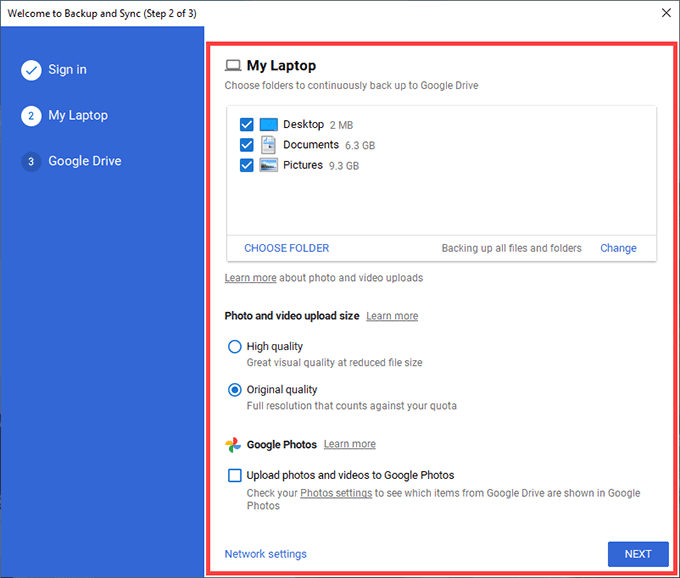
Haddii aad dooratid galka Sawirrada(Pictures) , waa inaad doorataa dookhyada gelinta sawirka— Tayada sare(High quality ) ama tayada asalka ah(Original quality) . Kii hore waxa uu ku cadaadiyaa sawirada iyo fiidyaha 16MP iyo 1080p, siday u kala horreeyaan, halka kan dambe uu ku shubayo iyaga oo tayo buuxa leh.
Haddii aad rabto in aad si gooni gooni ah ugu kaydiso sawiradaada iyo fiidyahaga Sawirada Google(Google Photos) , calaamee sanduuqa ku xiga Sawirada iyo fiidyaha ku(Upload photos and videos to Google Photos) soo rar sawirada Google .
Fiiro gaar ah:(Note:) Sawirada iyo fiidyowga la soo geliyo si tayada la isku riixo laguma xisaabiyo kootada kaydinta Google Drive ilaa (Google Drive)Juun 1(June 1st) , 2021.
3. Dooro Next si aad u sii wadato.
4. Dooro isku xidhka wax kasta oo ku jira ikhtiyaarka Drive(Sync everything in My Drive ) -ka si aad isugu xidhid dhammaan faylalka iyo faylalka Google Driveâ€TMs My Drive qaybta kaydinta maxaliga ah. Ama, dooro Sync kaliya faylalkan(Sync only these folders ) si aad isu waafajiso faylalka xulashada oo kaliya.
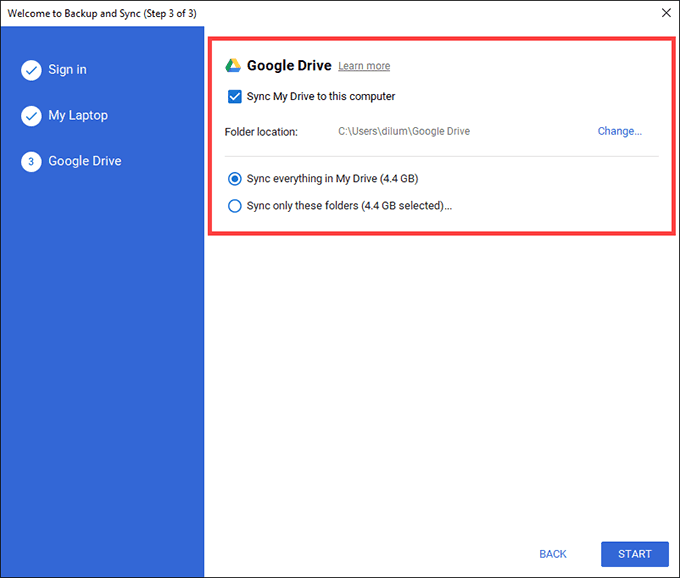
5. Dooro Start si aad u dhammayso dejinta macmiilka Backup and Sync .
Fayllooyinka aad dooratay inay ku kaydiyaan Google Drive(Google Drive) waa inay isla markaaba bilaabaan soo raritaanka. U gudub Google Drive biraawsarkaaga shabakada oo dooro tabka Kombiyuutarada(Computers ) si aad u gasho nuqulada khadka ee galka kasta qalab ahaan.

Intaa waxaa dheer, waa in aad ka heshaa meel ku calaamadsan Google Drive gudaha bar-side ee File Explorer . Waa inay ka kooban tahay faylal iyo faylal ka socda My Drive oo aad dooratay inaad isku dhejiso gudaha. Fayllooyinka aad ku koobiyayso ama ku dhex abuurto waxay ku shubi doonaan My Drive ee ku jira abka webka Google Drive , iyo sidoo kale aaladaha kale ee aad ku rakibtay adigoo isticmaalaya Backup and Sync .
Haddii aad rabto inaad bedesho sida uu macmiilka Backup and Sync ugu shaqeeyo kombayutarka dambe, ka dooro Backup and Sync ka Google(Backup and Sync from Google) -ka calaamada nidaamka oo aad Settings > Preferences .
Sida loo kaydiyo faylasha adoo isticmaalaya OneDrive
OneDrive waxay la timid horay loogu sii rakibay Windows . Haddii aad ku soo gashay kombayutarkaga xisaab Microsoft(signed into your PC with a Microsoft Account) , waa inaad diyaar u ahaataa inaad bilawdo isticmaalkiisa.
Marka laga soo tago isku xidhka faylashaada khadka tooska ah, OneDrive waxa kale oo uu kuu ogolaanayaa inaad ku kaydiso hagayaashaga ugu muhiimsan— Desktop, Documents , iyo Sawirada—(Pictures—to) daruuraha. Laakiin halkan waxaa ah dhowr arrimood oo ay tahay in laga digtoonaado:
- OneDrive waxa uu u dhaqaajiyaa galka Desktop -ka , Documents -ka, iyo Sawirrada tusaha isku-xidhka ah haddii aad doorato in aad dib u soo celiso.
- Si ka duwan Google Drive , adeega kaydinta daruuraha ee Microsoft kuma jiraan ikhtiyaarka lagu kaydinayo galka dheeraadka ah ee kombayutarkaga. Waxaad ku heli kartaa xaddidan adigoo isticmaalaya calaamadaha (wax badan oo ku saabsan kuwan hoose).
OneDrive wuxuu bixiyaa 5GB ee kaydinta bilaashka ah. Qorshayaasha kaydinta ee la bixiyay(Paid storage plans) waxaa ka mid ah 100GB oo ah $1.99 bishii iyo 1TB oo ah $6.99 bishii. Xulashada dambe waxay sidoo kale kuu sahlaysaa inaad iska diiwaan geliso Xafiiska 365(Office 365) .
1. Dooro astaanta OneDrive ee ku taal saxanka nidaamka oo aad Help & Settings > Settings .

2. U beddel tabka kaabta oo dooro (Backup )maamul kaydinta(Manage backup) .Â

3. Dooro faylalka aad rabto inaad ku kaydiso— Desktop , Documents , iyo Sawiro(Pictures) .

4. Dooro Start Backup .
5. Dooro OK markale si aad u badbaadiso isbedeladaada.
Haddii aad rabto in aad dib u soo celiso/ku xidhiddo galka kale ee kombayutarkaga ku jira OneDrive , waa in aad adeegsataa isku xidhka calaamada ah(symbolic links) .
Symlink-gu wuxuu ka kooban yahay gal-gaab gaaban oo tilmaamaya hage ku yaal meel kale. Abuuritaanka astaanta OneDrive waxay ku boorinaysaa adeegga kaydinta daruuraha inay isku dhejiyaan faylasha ku jira hagaha bartilmaameedka.
Si aad u abuurto calaamada OneDrive , fur konsole sare oo Command Prompt (ku qor cmd gudaha menu-ka Start oo dooro Orod sida maamulaha(Run as administrator) ). Kadibna, geli oo fuli amarka soo socda ka dib markii aad wax ka beddesho labada dariiqo ee faylka dhexdiisa sida loogu baahdo:
mklink /J “C:\Users\username\OneDrive\Music” “C:\Users\username\Music”

Fiiro gaar ah:(Note:) Dariiqa ugu horeeya wuxuu farayaa Command Prompt console inuu sameeyo gal gaaban (oo lagu magacaabo Music ) gudaha tusaha OneDrive . Waddada labaad waxay ka kooban tahay hagaha ay tahay in symlink-ku tilmaamo (tusaale ahaan, galka Muusiga(Music ) ee Windows 10 ). Waxaad sidoo kale ku abuuri kartaa calaamadaha Mac sidoo kale(create symlinks on Mac too) .
Symlinks maahan xal fiican. Haddii OneDrive ay dhibaato kala kulanto isku-dubbariddooda, waxa kaliya ee aad ku door bidayso waa inaad u rarto faylalka bartilmaameedka ah ee goobta isku- xidhka OneDrive(OneDrive ) lafteeda. Waxaad tan ka heli kartaa gudaha File Explorer .
Google Drive vs. OneDrive : Samee doorashadaada(Pick)
Google Drive waxa ay meesha ka saaraysaa OneDrive iyada oo awood u leh in ay galka ka soo rogto meel kasta oo kombayutarkaaga ah. Waxay soo saartaa khad cad oo u dhexeeya kaydinta xogta iyo isku xidhka xogta, taasina waxay ka dhigaysaa xal kaydinta daruuraha oo aad u badan.
Laakiin haddii aad door bidayso oo keliya inaad ilaaliso hagaha ugu muhiimsan kombayutarkaaga, markaa waa inaadan ka fogaan OneDrive . Waxa kale oo ay asal ahaan ka soo jeedaa Windows iyo doorashada sare marka laga eego dhinaca farsamada.
Related posts
Sida loo soo celiyo kaabta WhatsApp Google Drive
Sida Loo Isticmaalo Kaabaynta Google Iyo Isku-xidhka Si Aad Hard Drive-kaaga U Samayso
Sida loogu sawiro Google Drive talefankaaga
Ku Samee Koobiyo Dijital Degdeg ah Google Drive iyo Taleefankaaga
OneDrive vs Google Drive - Kee baa ka wanaagsan Adeegga Daruucda?
Google Drive-ku ma soo dejinayo faylalka ka dib sibka
Sida Google Drive loogu daro File Explorer gudaha Windows 10
Sida faylka Excel loogu beddelo PDF onlayn addoo isticmaalaya Google Drive
Sida loo xafido oo loo xafido faylashaada Google Drive
Hagaaji khalad ka abuurista nuqul faylka Google Drive
5 siyaabood oo loo geliyo faylasha Google Drive-
Sida Loo Sameeyo Kaarka Ganacsiga Google Drive
Sidee si toos ah ugu kaydisaa lifaaqyada Gmail Google Drive
Deji taariikhda uu dhacayo faylalka Google Drive ee la wadaago
Sida loo wareejiyo Ciyaaraha PS4 oo loo kaydiyo xogta faylasha PS5
Sida loogu daro faylalka GPX Khariidadaha Google-ka
Sida loo habeeyo Google Drive iyo Sawirada Google
Sida loo kaydiyo faylasha LibreOffice si toos ah Google Drive
Sida Looga Saaro Faylasha Kooban ee Google Drive
Sida Xogtaga Shakhsiyeed looga soo dejiyo Google
